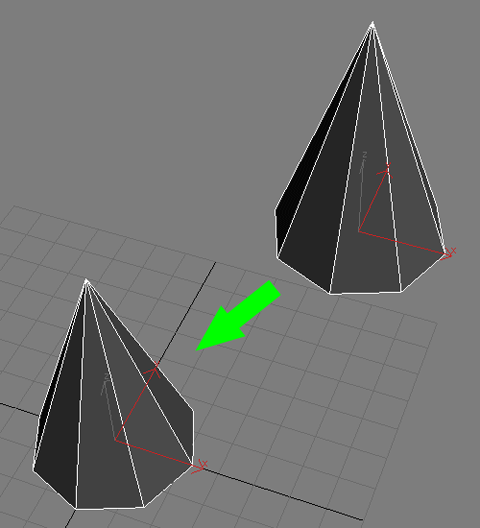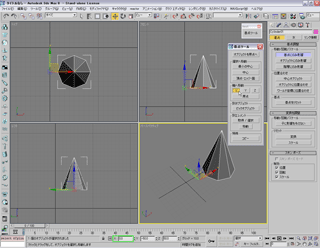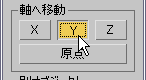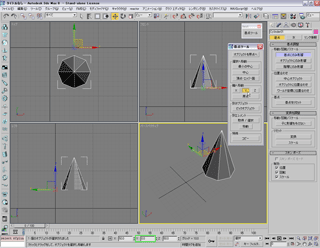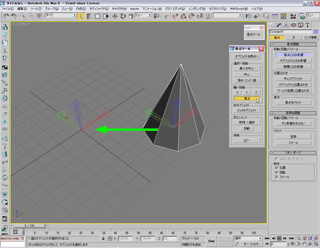3ds Max > MAX Script > ダウンロード
前のページ 5 4 3 2 1 次のページ
Page 1
基点ツール
更新日:2008.01.01
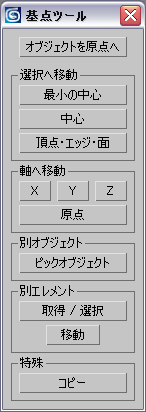
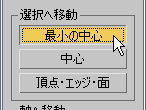
基点をオブジェクトのバウンディングボックスの最小の中心に移動します。
※バウンディングボックスを確認するにはビューポートラベルの上で右クリックして「その他」から「バウンディングボックス」を選択します。

使用方法:オブジェクトを選択してボタンを押すと、バウンディングボックスの最小の中心へ移動します。
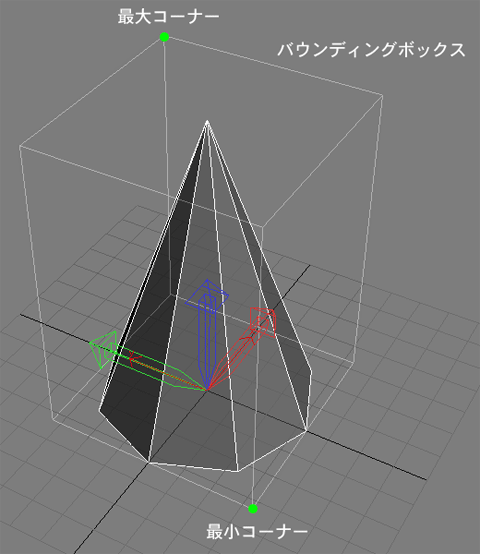
※画面はスムーズ表示とバウンディングボックス表示を合成しています。
選択へ移動(中心)
使用方法:オブジェクトを選択してボタンを押すとバウンディングボックスの中心へ移動します。

※画面はスムーズ表示とバウンディングボックス表示を合成しています。
選択へ移動(頂点・エッジ・面)

選択した頂点・エッジ・面に基点を移動します。複数の頂点・エッジ・面を選択した場合は平均位置へ移動します。
※要素選択と編集可能メッシュには対応していません。
使用方法:オブジェクトの頂点やエッジ、面を選択した後にボタンを押すと選択した頂点やエッジ、面の中心位置または複数選択の場合、平均位置へ移動します。

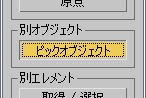
選択オブジェクトの基点を別オブジェクトの基点に移動します。
※オブジェクトを選択した後に移動ツールに切り替わってしまいますがMaxの仕様のようです。
使用方法:基点を移動したいオブジェクトを選択して、ピックオブジェクトボタンを押します。次に別のオブジェクトをクリックします。するとクリックしたオブジェクトの基点位置に基点が移動します。
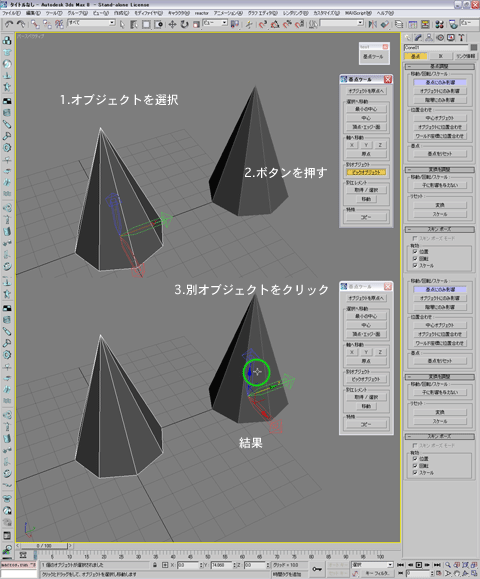
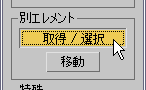
選択オブジェクトの基点を別オブジェクトの頂点やエッジ、面に移動します。複数の頂点やエッジ、面を選択した場合は平均位置に移動します。
※編集可能メッシュには対応していません。
使用方法:基点を移動したいオブジェクトを選択して、取得 / 選択ボタンを押します。次に別のオブジェクトの頂点・エッジ・面のいずれかを選択します。選択後、移動ボタンを押すと選択の中心位置または複数選択した場合、平均位置に基点が移動します。

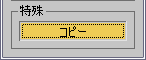
選択オブジェクトの基点を別オブジェクトの基点位置と合わせる。
※オブジェクトを選択した後に移動ツールに切り替わってしまいますがMaxの仕様のようです。
注意!:別オブジェクトは選択オブジェクトのコピーやインスタンスまたは同じバウンディングボックスサイズで、回転やスケールされていないオブジェクトに限定されます。
使用方法:基点を移動したいオブジェクトを選択して、コピーボタンを押します。次に別オブジェクトをクリックします。すると別オブジェクトの基点位置に合わせます。

前のページ 5 4 3 2 1 次のページ